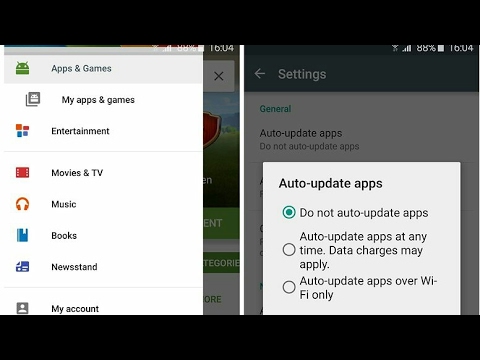
Obsah
Arizonský senátor John McCain skvěle požádal Apple CEO Tim Cook “Proč musím sakra neustále aktualizovat své aplikace v iPhonu a proč to neřešíte? “Čekám na den, kdy McCain nebo nějaký jiný Kongres ovlivní žabky a požádá o instrukce, jak zase automatické aktualizace aplikací vypnout. Tim Cook a Apple opravili automatické aktualizace pro Apps a dohnali Android. Uživatelé systému Windows dostali tuto funkci s přechodem na systém Windows 8.1. Takže nyní mohou uživatelé tří hlavních mobilních platforem automaticky aktualizovat aplikace, dokud se krávy nevrátí domů. Huzzah!
Nebo možná ne. Říkejte mi staromódní, a možná ne maverick, ale dávám přednost kontrole, když se věci mění na mých zařízeních. Nemusím být schopen kontrolovat, jak NSA chytí moje data, ale nemůžu přinejmenším zastavit aktualizace aplikací, když je nechci. Takže, automatické aktualizace vypnu. Používám zařízení ve Windows 8.1, iOS 7 a Android 4.3. Automatické aktualizace aplikací jsou vypnuty z jednoduchého důvodu, že i při ručním stahování aktualizace jsem viděl aktualizace špatné. Což znamená, že musíte počkat, až vývojář uvolní novou aktualizaci. Většinou to může být první světový problém, ale když se to stane, je to hrozně frustrující.
Použil jsem polo-nábožensky hit Aktualizovat tlačítko v App Stores, kdykoli se objevily aktualizace. Ale po tom, co jsem byl jednou nebo dvakrát kousnut, jsem se o tom trochu více obával.
Naštěstí mohou uživatelé vypnout automatické aktualizace na všech třech platformách. Zde naleznete postup, jak vypnout automatické aktualizace aplikací na každé platformě:
IOS 7
V zařízení iOS 7 přejděte na Nastavení. Přejděte dolů na položku iTunes a App Store a proveďte tento výběr.

Přejděte dolů a uvidíte nadpis Automatické stahování. Poslední přepínač by měl být Aktualizace. Vypněte ho a jste hotovi.

Pokud máte k dispozici aktualizace služby Apps, zobrazí se na domovské obrazovce ikona App Store nebo můžete přejít na App Store a vyhledat aktualizace ručně.
Android 4.3
Otevřete aplikaci Obchod Google Play ze své zásuvky aplikací nebo tam, kde jste ji našli.

Zvolte Aplikace a poté pomocí kapacitního tlačítka vlevo od tlačítka Domů přejděte do Nastavení.
Jakmile se dostanete do okna Nastavení, vyberte možnost Automaticky aktualizovat aplikace.

V rozevíracím menu se zobrazí volba Neprovádět aktualizace aplikací. Jsi hotový.

Windows 8.1
V systému Windows 8.1 pomocí rozhraní Metro nebo Modern UI nejprve otevřete úložiště systému Windows a pak přejeďte zprava doprava, abyste získali přístup k panelu Charms.

Poté zvolte Nastavení. Zobrazí se výběr aktualizací aplikace. Vyberte ji.

Na další obrazovce uvidíte přepínač pro zapnutí nebo vypnutí automatických aktualizací. Přepněte přepínač a vypněte je.

Pokud jste automatické aktualizace vypnuli, můžete aktualizace v úložišti Windows zkontrolovat podle výše uvedených kroků a stisknutím tlačítka Zkontrolovat aktualizace.


